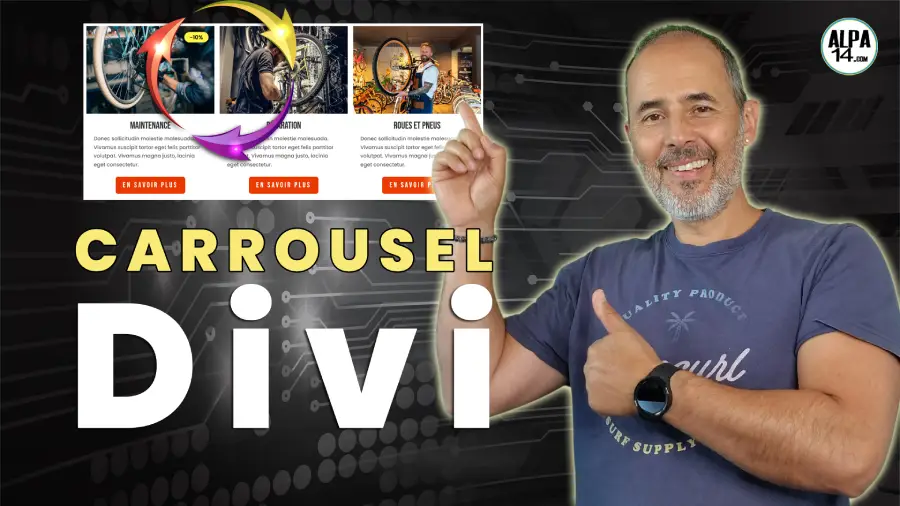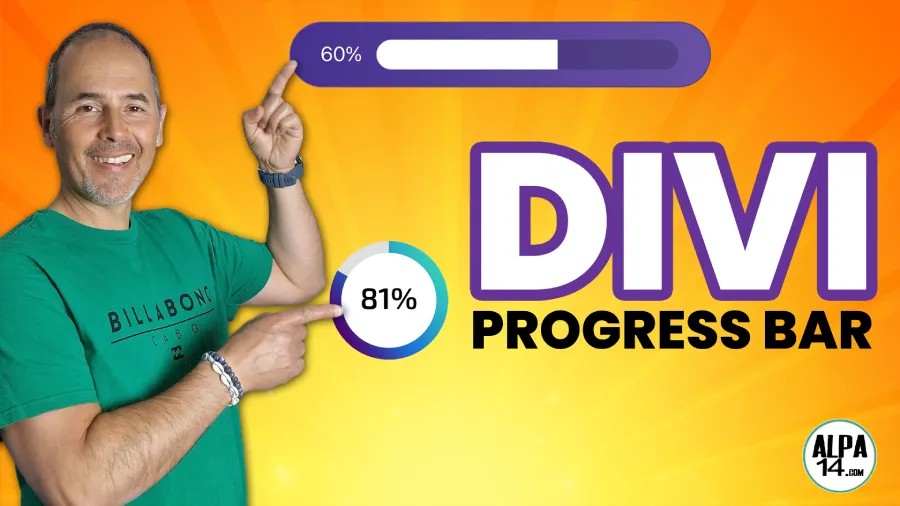Sommaire de l’article :
Créez de beaux chemins de texte !
Divi Supreme possède un excellent nouveau module intitulé Text Path qui vous permet de créer de magnifiques chemins de texte. Avec ce module, vous pouvez facilement créer des motifs et des dessins complexes dans votre texte. Vous pouvez même ajouter des effets intéressants comme la transparence et les ombres à vos chemins de texte. Ce module est idéal pour créer des mises en page visuellement intéressantes.
Une utilisation simple
1) Appeler le module Text Path
Lorsque vous avez créé votre rangée, la fenêtre pour insérer les modules de Divi s’ouvre. Une fois le plugin Divi Supreme installé, les 51 nouveaux modules qu’offre Divi Supreme dans sa version Pro viennent s’ajouter aux autre modules classiques Divi. Ils ont un fond bleu afin de les différencier. Divi Supreme Text Path est l’un d’eux. Cliquer dessus pour l’insérer.
Si vous ne connaissez pas Divi Supreme, cet excellent Plugin pour Divi je vous invite à regarder cet autre article avec le tutoriel où je présente l’extension.

2) Ajouter le contenu
Dans « Text », écrire le texte qui suivra un chemin particulier.
Dans « Path Types » certains chemins sont prédéfinis : vague, arc, cercle etc. Si vous choisissez « Custom » vous pouvez définir votre propre chemin personnalisé en écrivant une ligne de code SVG.
Selon la forme du chemin, si le texte est trop long, il risque d’être coupé.

L’option « Direction Text » permet d’aligner à droite ou à gauche le texte.

En activant l’interrupteur « Show Path » le chemin apparaît soulignant le texte.
3) Apporter du Style au module
L’onglet Style apporte 3 fonctions principales pour designer ce module.
« Alignment » permet d’aligner le texte dans l’espace su module (a gauche – au centre – à droite)


« Text Path » permet de designer le trait traçant le chemin. Vous pouvez changer son épaisseur avec « Path Width », modifier sa taille (Size). Cela aura pour effet d’agrandir tout le texte. Avec « Rotate », vous pourrez opérer une rotation du texte.
« Title Text » vous pouvez à cet endroit modifier l’apparence du texte : police, taille, couleur, ombre etc.
Et enfin, comme dans tout module Divi on retrouve les autres options sur lesquelles on peut jouer qui sont : Dimensionnement, Espacement, Bordure, Boîte d’ombre, Filtre, Transformer et Animation.